Esta secção descreve como ajustar a duração dos diapositivos, os fade-ins/fade-outs do áudio, o volume do áudio e sincronizar as imagens com o áudio. Primeiro, mude para a vista de Linha de tempo, clicando no botão Linha de tempo.
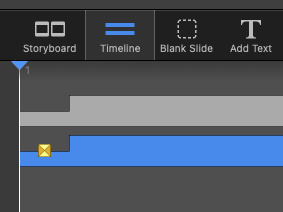
Em seguida, seleccione uma escala de tempo adequada utilizando o cursor no canto inferior esquerdo da janela. Ao arrastar o cursor para a direita, aumenta o zoom horizontalmente e quaisquer ajustes que faça ao tempo serão mais precisos.

Ajustar a duração manualmente
A vista de Linha de tempo apresenta os diapositivos como uma barra retangular, sendo a largura proporcional à duração do diapositivo. Quanto maior for a duração, mais larga é a barra retangular. Quando um slide se sobrepõe ao slide seguinte, é exibida uma forma de "degrau de escada". Esse degrau de escada é chamado de intervalo de transição. A metade do intervalo de transição é exibida como um ícone que indica o tipo de transição. Quando arrasta a metade inferior da margem vertical (A), ajusta a duração do diapositivo. Quando arrasta a metade superior da borda vertical (B), ajusta a duração da transição.

- Para ajustar a duração do diapositivo, clique na metade inferior da margem (A) e arraste para a esquerda ou para a direita. O cursor muda para uma seta direcional à medida que arrasta e a largura do diapositivo muda.
- Para ajustar a duração da transição, clique na metade superior da margem (B) e arraste para a esquerda ou para a direita. O cursor muda para uma seta direcional à medida que arrasta, e a largura do intervalo de transição muda.
Quaisquer alterações que faça ao arrastar na vista de Linha de tempo também são apresentadas na Opções de deslizamento na barra lateral.
Sincronização manual com áudio
A vista de linha de tempo apresenta a forma de onda para cada item de áudio. Esta representação visual da forma de onda de áudio permite-lhe localizar determinados pontos de uma música (ou efeito ou narração), identificando amplitudes elevadas (som mais alto) ou amplitudes baixas (som mais baixo). Pode então ajustar a duração dos diapositivos para que as transições ocorram no momento apropriado. Por exemplo, pode querer iniciar um diapositivo num determinado ponto quando o áudio aumenta de volume. A forma de onda ajuda-o a identificar visualmente a localização exacta.

⚠
Sincronizar os diapositivos com o áudio desta forma manual tem um grande inconveniente: Se alterar algum diapositivo antes da localização atual, tudo pode deslocar-se horizontalmente e a sincronização perde-se quase de certeza. Por esta razão, o FotoMagico também oferece marcadores de áudio como um mecanismo melhor e mais robusto para sincronizar diapositivos com áudio.
Sincronização com marcadores de áudio
Os marcadores de áudio são indicadores de momentos importantes numa faixa de áudio. Numa canção, os marcadores de áudio são colocados ao ritmo da música. Os marcadores são apresentados como linhas vermelhas finas no topo da forma de onda de áudio. Os marcadores podem estar activos (linha vermelha opaca) ou inactivos (linha vermelha transparente). Apenas os marcadores activos são utilizados para sincronização.
Quando o áudio tem marcadores e os diapositivos acima da faixa de áudio estão definidos para continuar "No marcador de áudio", a transição para o diapositivo seguinte ocorre sempre quando o áudio atualmente em reprodução passa por um marcador ativo. Isto ajuda a manter a sincronização, mesmo que algo antes do diapositivo atual tenha sido alterado.
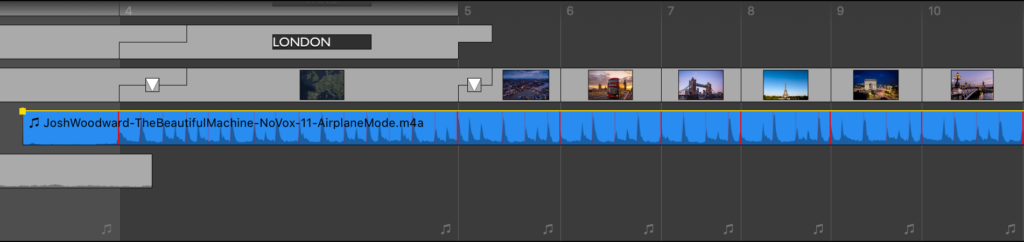
Existem várias formas diferentes de adicionar marcadores para sincronizar os diapositivos com o áudio:
- Arraste uma música snippet do navegador Snippets. Estas faixas de áudio já vêm com marcadores de áudio.
- Adicionar marcadores de áudio a uma faixa de áudio existente com a função Audio Marker Assistente
- Clique com o botão direito do rato numa faixa de áudio na vista da linha de tempo e seleccione Add do Audio Marker submenu do menu de contexto.
Para eliminar marcadores de áudio, pode:
- Utilizar o Audio Marker Assistente
- Clique com o botão direito do rato numa faixa de áudio na vista da linha de tempo e seleccione Delete do Audio Marker submenu do menu de contexto.
Editar vídeo cortando diapositivos
Enquanto faz scrubbing na vista de Linha de tempo, pode cortar o diapositivo que está atualmente visível no Palco em dois diapositivos separados, premindo a tecla C. O slide será cortado em dois slides separados na posição atual do cursor de reprodução.
Isto é especialmente útil para editar sequências de vídeo longas. Coloque um clip de vídeo longo na linha de tempo. Em seguida, clique no indicador de reprodução e comece a arrastá-lo para percorrer o vídeo. O Palco apresentará o vídeo no momento atual do cursor de reprodução. Sempre que quiser cortar o vídeo, prima a tecla C. Pode fazer isto várias vezes. Quando tiver terminado, solte o botão do rato. Agora tem vários diapositivos em vez do único diapositivo inicial. Pode agora selecionar e apagar os diapositivos cujos segmentos de vídeo não quer.
💬
Esta técnica não se limita aos diapositivos com vídeo. Também pode cortar diapositivos que contenham imagens ou títulos.
